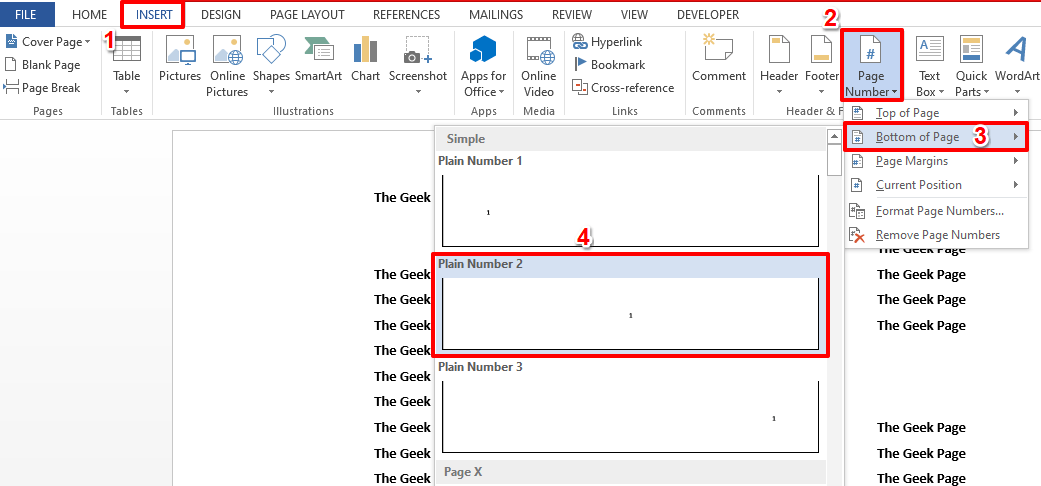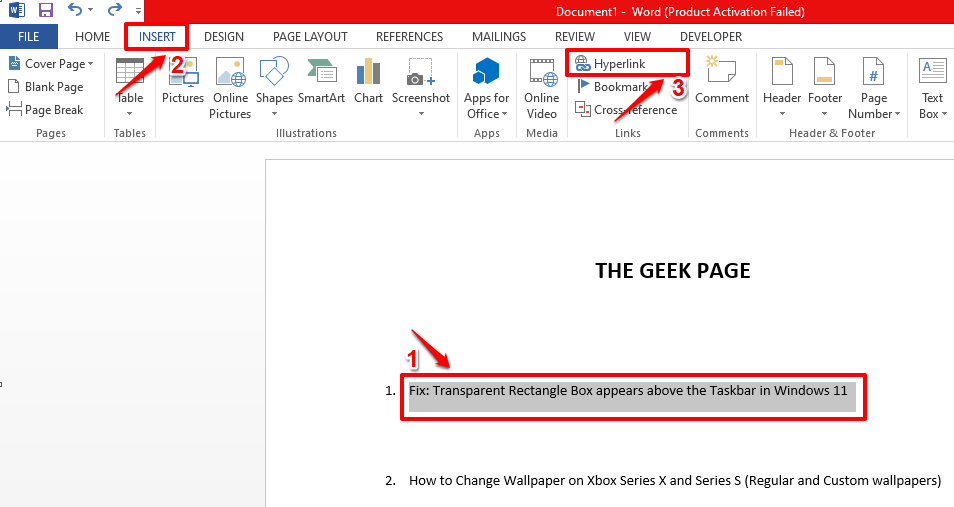Modification de l'orientation d'un Mot document est une tâche assez facile. Il vous suffit de cliquer sur le MISE EN PAGE onglet, cliquez sur le Orientation liste déroulante et choisissez l'orientation selon votre choix. Évidemment, cela change l'orientation de l'ensemble du document. Mais que se passe-t-il si vous souhaitez modifier l'orientation d'une seule page? Disons que vous voulez avoir la page 1 et la page 3 en mode portrait et la page 2 en mode paysage? Cela ressemble à un travail difficile? Eh bien, nous aimerions différer!

Cet article explique comment vous pouvez modifier l'orientation d'une seule page dans un document Word. Qu'est-ce que tu attends alors? Plongeons-nous tout de suite dans l'article, d'accord ?
Modifier l'orientation d'une seule page dans Microsoft Word
Étape 1: Ouvrez d'abord le document Word dont vous souhaitez modifier l'orientation d'une seule page.
PUBLICITÉ
Comme suite, sélectionner n'importe quel texte sur la page dont vous souhaitez modifier l'orientation. Dans l'exemple ci-dessous, je veux changer l'orientation de la deuxième page de portrait à paysage. J'ai donc sélectionné du texte de la page 2.
Maintenant, depuis le panneau des onglets, cliquez sur l'onglet nommé MISE EN PAGE.
Ensuite, nous devons ouvrir le Mise en page la fenêtre. Pour cela, cliquez sur le petit icône flèche droite situé juste sous le Césure menu déroulant.
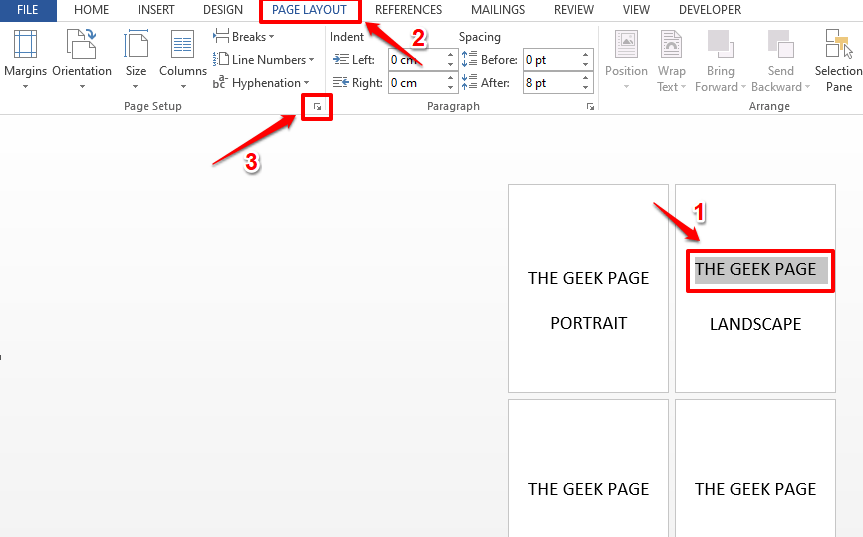
Étape 2: Sur le Mise en page fenêtre, choisissez l'orientation de votre choix. Puisque je veux changer l'orientation de la page de portrait à paysage, j'ai sélectionné le Orientation comme Paysage.
Maintenant, en bas de la fenêtre, cliquez sur la liste déroulante associée à Postuler à Et mettre Texte sélectionné parmi les options disponibles.
Une fois que vous avez terminé, cliquez sur le D'ACCORD bouton.
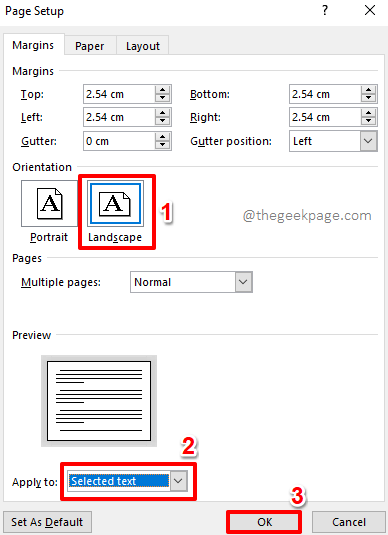
Étape 3: Voilà! Si vous regardez maintenant votre document Word, vous pouvez voir qu'une seule page est en orientation paysage, tandis que les autres pages sont en mode portrait.

Noter: Vous pouvez répéter les mêmes étapes pour autant de pages que vous le souhaitez.
Oui, changer l'orientation d'une seule page dans un document Word n'est plus une tâche herculéenne, pas pour vous du moins, après avoir parcouru notre article.
Restez à l'écoute!
Étape 1 - Téléchargez l'outil de réparation Restoro PC à partir d'ici
Étape 2 - Cliquez sur Démarrer l'analyse pour rechercher et résoudre automatiquement tout problème de PC.